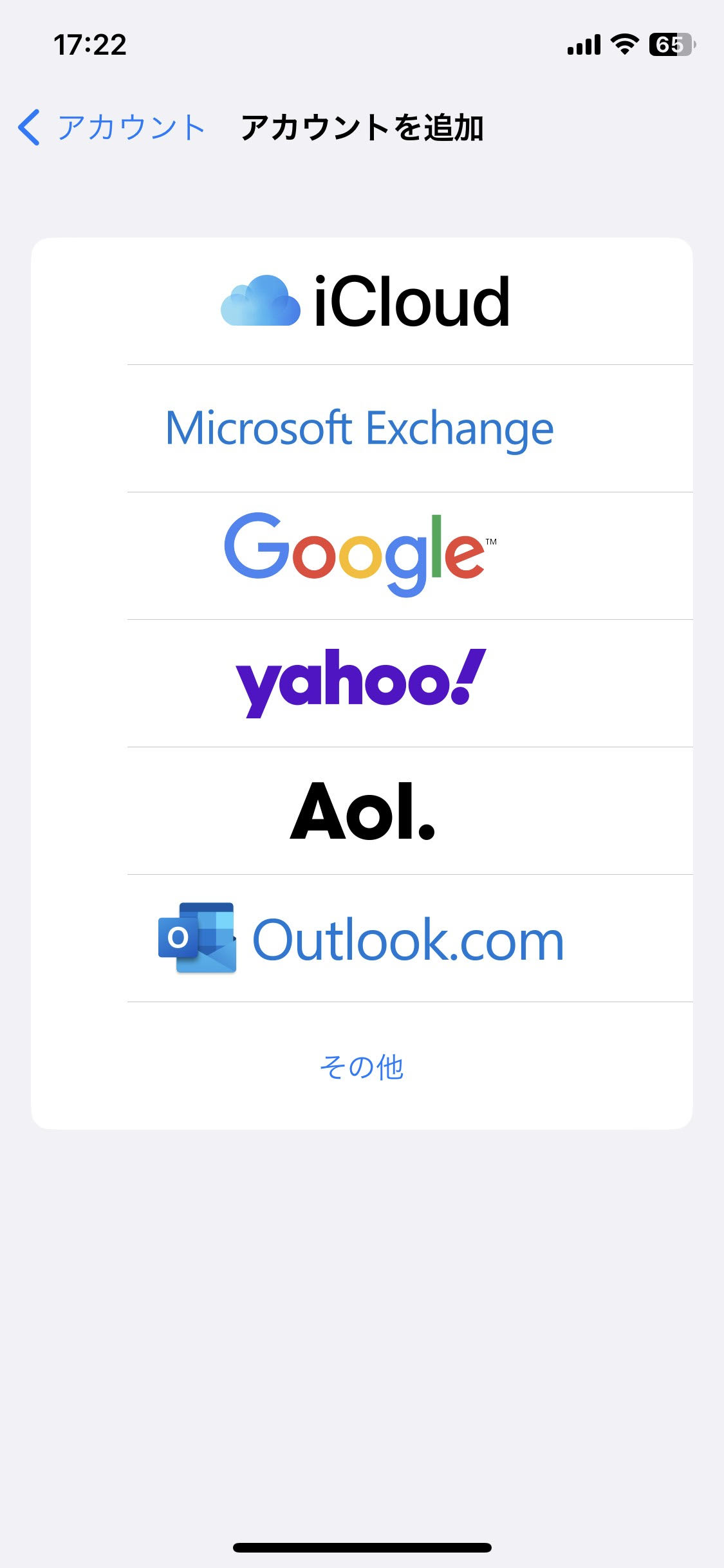
iPhoneでYahoo!メールを使うための設定方法!困ったときの対処法も解説
Contents[OPEN]
プッシュ通知を設定する
Yahoo!メールを受信したとき、リアルタイムで通知されるプッシュ通知機能を設定できます。

まずは、Yahoo!メールの通知設定を有効にしましょう。
- iPhoneの「設定」アプリを起動。
- 「通知」をタップ。
- 「通知スタイル」の項目内の「メール」をタップ。
- 「通知を許可」が無効になっていた場合は、右横のスイッチをタップして有効にする。
- 「Yahoo!メール」をタップ。
- 「通知を許可」が無効になっていた場合は、右横のスイッチをタップして有効にする。
Yahoo!メールの通知を有効にしたら、次にプッシュ通知を受け取るための設定を行います。
- iPhoneの「設定」アプリを起動。
- 「パスワードとアカウント」をタップ。
- 「データの取得方法」をタップ。
- 「プッシュ」が無効になっていた場合は、右横のスイッチをタップして有効にする。
- 「yahoo.co.jp」を選択。
- 「プッシュ」にチェックを入れる。
これで、Yahoo!メールの受信がリアルタイムで通知されるようになります。
- Yahoo!メールで「プッシュ」が選択できない場合、「IMAPアクセス」ではなく「POPアクセス」で設定されてしまっています。プッシュ通知を利用するには、POPアクセスをオフにして新たにIMAPアクセスを設定する必要があります。
プッシュ通知を無効にする
メールを受信しても通知がされないようにするには、以下の手順で設定を無効にしましょう。
- iPhoneの「設定」アプリを起動。
- 「通知」をタップ。
- 「通知スタイル」の項目内の「メール」をタップ。
- 「Yahoo!メール」をタップ。
- 「通知を許可」のスイッチをタップして無効にする。
Yahoo!メールで困ったときの3つの対処法
iPhoneでYahoo!メールを使っていて、困ったときの対処法をトラブル別でご紹介します。
- メールを送受信できない
- メールが通知されない
- Yahoo!メールのアカウントを削除したい
メールを送受信できない
iPhoneの標準メールアプリでメールを送受信できない場合、以下の2つの対処法を試してみて下さい。
- アカウント情報を更新する(パスワードを変更した場合)
- プロファイルを再インストールする
それぞれ詳しく見ていきましょう。
アカウント情報を更新する(パスワードを変更した場合)
Yahoo!メールにログインする際のパスワードを変更した場合は、iPhoneに追加しているアカウント情報のパスワードも変更する必要があります。
Yahoo!メール側でパスワードを変更しても、iPhoneのアカウント情報は自動的に更新されません。
手動で更新しない限り、変更前のパスワードが設定されたままで、メールを送受信できないのです。
パスワードの変更後は、必ず標準メールアプリのアカウント情報も更新しましょう。
パスワードの変更手順は、以下の通りです。
- iPhoneの「設定」アプリを起動。
- 「メール」をタップ。
- 「アカウント」をタップ。
- 「yahoo.co.jp」を選択。
- 「アカウント」をタップ。
- 「受信メールサーバ」の「パスワード」を新たなパスワードに変更したら、画面右下の「完了」をタップ。
プロファイルを再インストールする
プロファイルをインストールする方法で設定し、メールが送受信できない場合、一度プロファイルを削除してから再インストールしてみましょう。
メールが通知されない
メールの通知を設定したのにメールが通知されない場合、以下の2つの設定を確認して下さい。
- iPhoneの通知設定を見直す
- 「おやすみモード」が有効になっていないか確認する
iPhoneの通知設定を見直す

Yahoo!メールの「通知を許可」を有効にしても、「ロック画面」「通知センター」「バナー」のチェックが外れていると通知画面が表示されません。
「メールが届いているのに通知が届かない」「通知音は鳴るのに画面に何も表示されない」といった場合は、これらの項目にチェックが入っているか通知設定を見直してみましょう。
「おやすみモード」が有効になっていないか確認する

iPhoneの「おやすみモード」が有効になっている間は、メールを受信しても通知が届かない場合があります。
そのため、通知を受け取りたい時間帯は設定を無効にしておきましょう。
設定は以下の手順で変更できます。
- iPhoneの「設定」アプリを起動します。
- 「集中モード」をタップ。
- 「おやすみモード」をタップ。
- 「おやすみモード」が有効になっていた場合は、右横のスイッチをタップして無効にする。
Yahoo!メールのアカウントを削除したい
iPhoneのメールアプリから、Yahoo!メールを削除する手順は、以下の通りです。
- iPhoneの「設定」アプリを起動。
- 「連絡先」をタップ。
- 「アカウント」をタップ
- 「yahoo.co.jp」を選択。
- 「アカウントを削除」をタップ。
プロファイルをインストールしてYahoo!メールを設定した場合は、以下の手順でアカウントを削除します。
- iPhoneの「設定」アプリを起動。
- 「一般」をタップ。
- 「VPNとデバイス管理」をタップ。
- 「プロファイル」をタップ。
- 「Yahoo!メール設定」のプロファイルを選択。
- 「プロファイルを削除」をタップ。
- iPhoneのパスコードを入力。
- 「削除」をタップ。